Сброс настроек Factory default RESET точки доступа Ubiquiti UniFi
Есть несколько способов сброса настроек точек доступа Ubiquiti UniFi AP. Способы ниже применяются для UAP, UAP-LR, UAP-Pro, UAP-AC, UAP-Outdoor, UAP-Outdoor+:
- Кнопка RESET.
- UniFi Controller Reset.
- SSH Reset.
- Reset в программе UniFi Discovery.
Кнопка Reset
Если вы можете взять точку доступа в руки, то лучше всего сбросить настройки кнопкой Reset:
1. Зажимаем ее на 10-15 секунд.
2. Отпускаем (светодиод перестанет мигать или мигает по-другому).
3. Ожидаем перезагрузки точки доступа.
Имейте в виду: в процессе сброса отключать точку доступа от питания нельзя!

UniFi Controller Reset
- На странице Devices точку доступа, которую хотите сбросить. Справа откроется панель Properties.
- Выберите раздел Configuration.
- Кликните кнопку Forget.
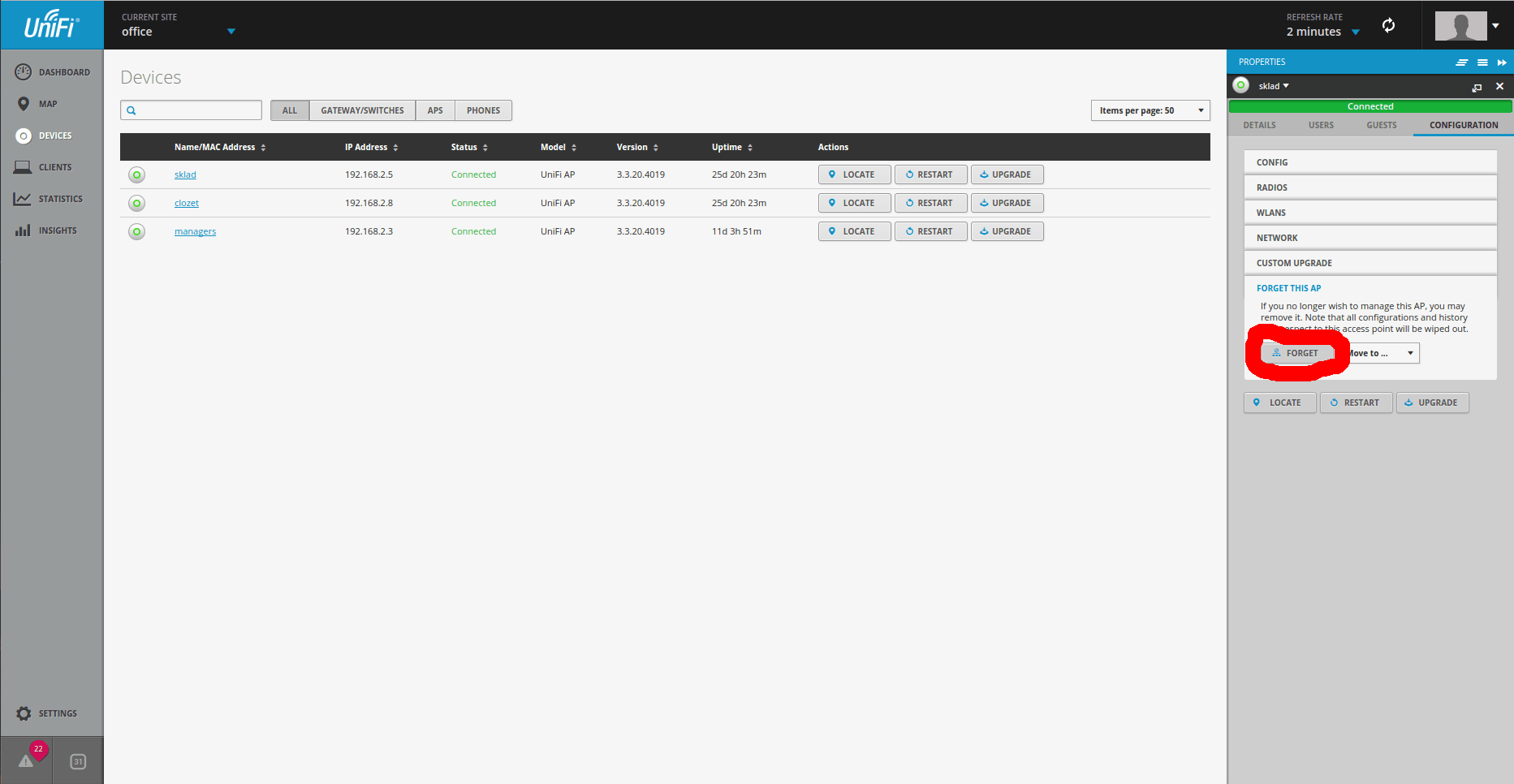
SSH Reset
Метод подойдет, если точек доступа много или их сложно снять и взять в руки.
- Зайдите по SSH на точку и выполните команду syswrapper.sh restore-default. Для Windows нужно использовать программу PuTTY (http://www.chiark.greenend.org.uk/~sgtatham/putty/download.html).
- Введите IP-адрес точки доступа (по умолчанию это default ap ip 192.168.1.20), настройки порта оставьте стандартными (22). Убедитесь, что в качестве протокола выбрано SSH и нажмите Enter.
- Примите сертификат, затем введите имя пользователя и парольи нажмите Enter. Unifi AP controller логин и пароль по умолчанию это ubnt и ubnt, также подойдут UBNT и UBNT. Пароль не подошел?Сбрасывайте настройки вручную кнопкой Reset (см. способ № 1).
- Введите вручную команду syswrapper.sh restore-default.
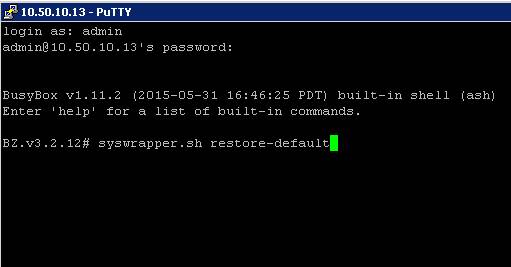
Reset в программе UniFi Discovery
Тоже удобный способ, если точек много или к ним не дотянуться.
- Запускаем программу UniFi Discovery.
- Ищем нужную точку доступа, жмем Reset.
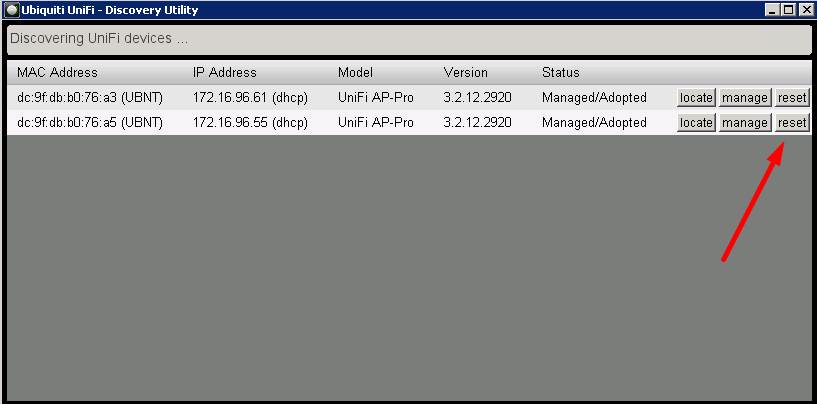
3. В появившемся окне вводим логин и пароль от точки доступа и жмем Apply. Unifi AP/controller login/password – это ubnt и ubnt.

4. Точка доступа перезагрузится и настройки сбросятся.
Перейти к инструкции по Настройке авторизации пользователей гостевой сети Wi-Fi на Unifi.










